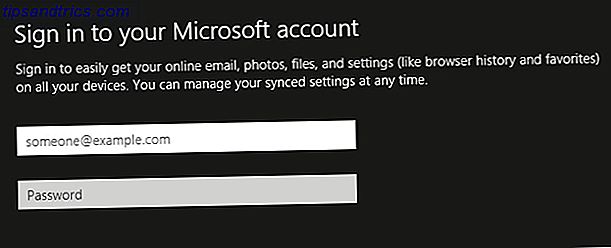Oder sollten Sie beide verwenden? Microsoft Access und Excel bieten Datenfilterung, Sortierung und Abfrage, aber welches Programm ist für Ihre Arbeitsanforderungen geeignet und wie erhalten Sie das Beste aus beiden Welten?
Verstehen, wofür jedes Tool ist

Die obige Tabelle sollte Ihnen einen Überblick über die Schlüsselvergleiche zwischen der Verwendung von Microsoft Access oder Excel für Ihre Datenanforderungen geben. In einer idealen Welt verwenden wir alle Microsoft Excel und Access synonym, eine für ihre fortgeschrittenen mathematischen Berechnungen und statistischen Vergleiche, die andere für ihre Fähigkeit, Flöße von Daten auf strukturierte Weise zu organisieren und anzuzeigen.
Schlüsselfragen vor Ihrer Wahl
Sie sollten sich diese Schlüsselfragen stellen, bevor Sie mit einer Software über die andere gehen:
- Wie möchten Sie Ihre Daten organisieren?
- Wiederholt? Vervielfältigung?
- Aktionsverfolgung / Event-Management?
- Speichern und verwalten oder speichern und analysieren?
- Wie viele Daten haben Sie?
- Text?
- Numerisch?
- Benötigen Sie eine Formatierung für eine gemeinsam nutzbare Ausgabe?
Excel ist für die Datenanalyse
Excel zeichnet sich durch numerische Daten, seinen Speicher und die vielen möglichen Analysen aus, die Sie benötigen, um Muster, Trends oder falsche Angaben in Ihren Daten aufzudecken. Die Lernkurve für Excel ist ziemlich kurz - in dem es zunächst sehr entmutigend erscheinen mag, aber Sie werden schnell Pivot-Tabellen biegen Wie Verwenden einer Excel-Pivot-Tabelle für die Datenanalyse Verwenden einer Excel-Pivot-Tabelle für die Datenanalyse Pivot-Tabelle ist eines der leistungsstärksten Tools im Excel 2013-Repertoire. Es wird häufig für große Datenanalysen verwendet. Folgen Sie unserer Schritt-für-Schritt-Demonstration, um alles darüber zu erfahren. Lesen Sie mehr für Ihren eigenen Gebrauch in kürzester Zeit.
Die neuesten Versionen kommen absolut vollgestopft mit Vorlagen 10+ Nützliche Excel-Vorlagen für Projektmanagement & Tracking 10+ Nützliche Excel-Vorlagen für Projektmanagement & Tracking Vorlagen sind für Projektleiter das, was Messer für Profiköche sind: unverzichtbar. Wir zeigen Ihnen, wie Sie erfolgreiche Projekte mit vorgefertigten Vorlagen in Microsoft Excel und darüber hinaus replizieren können. Lesen Sie mehr, handliche Verknüpfungen und eine sehr freundliche GUI, aber es gibt Überlegungen zu machen. Excel ist ein hervorragendes Werkzeug, wenn Sie einige Tabellen gleichzeitig verwenden. Wenn Sie jedoch beginnen, die Größe Ihrer Datenbank zu vergrößern, beispielsweise mit einem Regierungsdatensatz, beginnt Excel unter der Belastung zu quietschen.
Die Pflege einer umfangreichen Excel-Tabelle mit Tausenden, wenn nicht Zehntausenden von Einträgen wird immer schwieriger. Wenn sich Ihre Daten weiterentwickeln, kann die Notwendigkeit, Ihre Formeln, Zusammenfassungsbereiche und Makros zu aktualisieren, zu Fehlern in Ihren Daten führen.
Excel-Ressourcen
Hier sind einige hervorragende Online-Ressourcen, Tutorials und Vorlagen, die Ihnen die Oberhand geben, wenn Sie sich mit Excel beschäftigen:
- Lernen Sie Excel, ohne einen Penny auszugeben - Referenzliste für Excel-Tutorials, die buchstäblich alles abdecken, was Sie über einen der Links benötigen
- Vorlagen für Excel - der MS Office-Store für Excel-Vorlagen. Excel 2013 hat eine erweiterte Liste, wenn Sie die Software öffnen - suchen Sie nach weiteren Optionen!
- Chandoo.org - Tonnen von kostenlosen Informationen über alle Lernstufen
- MrExcel - ähnlich wie Chandoo, hat tausende praktische Videos und Tutorials
- YouTube: Howcast Tech - großartige Einführungsreihe, die sich auf einige Excel-Zwischenwerkzeuge zubewegt
Chandoo, MrExcel und die YouTube-Serie von Howcast Tech sind besonders gut, jede bietet hervorragende Tutorials, die so ziemlich jedes Werkzeug abdecken, das man in Excel finden kann, brillante Ressourcen für einfache Anfänger bis hin zu den Excel-Gelehrten unter uns.
Access Excels bei der Datenverwaltung
Microsoft Access ist ein etwas anderes Biest als Excel. Während Microsoft Excel den Schwerpunkt auf numerische, potenziell einmalige Datensequenzen legt, stellt Access eine Speicherlösung für Informationen bereit, die über mehrere Bereiche hinweg abgerufen und referenziert werden können. Ich gebe zu, dass die Lernkurve für Access A Quick Guide mit Microsoft Access 2007 beginnen Eine erste Einführung in Microsoft Access 2007 Read More ist an einigen Stellen problematisch, aber sobald Sie die Grundlagen der Software gelernt haben, werden Sie diese finden Fähigkeiten, die mit fast jeder Datenbanksoftware relativ leicht austauschbar sind.

Der vielleicht größte Unterschied zwischen Microsoft Access und Excel ist die Methode zur Datensatzaufbewahrung. Microsoft Access-Datensätze können jederzeit geändert werden. Das obige Bild zeigt Microsoft Access (oben) und Excel (unten) zum Vergleich. Beachten Sie, dass bei der Verwendung von Microsoft Access jedem einzelnen Datensatz eine spezifische ID-Nummer - die erste Spalte - zugewiesen wird, damit Sie Ihre gesamte Datenbank sortieren, filtern und abfragen können. Was ist eine Datenbank? [MakeUseOf erklärt] Also, was ist eine Datenbank? [MakeUseOf Explains] Für einen Programmierer oder Technologie-Enthusiasten ist das Konzept einer Datenbank eine Selbstverständlichkeit. Für viele Menschen ist das Konzept einer Datenbank jedoch ein bisschen fremd. Lesen Sie mehr. Und Ihre Datenbank ist genau das - ein digitaler Informationsspeicher. Wenn Sie weitere Informationen hinzufügen, ändern, entfernen, filtern und abfragen, hat dies keine Auswirkungen auf den vorhandenen Datensatz und die bereits eingerichteten Formeln, Übersichtsbereiche, Tabellen und Berichte. Bei Verwendung eines umfangreichen Datasets in Excel besteht die Möglichkeit, dass die Ausführung einer der oben genannten Aufgaben irgendwo etwas kaputt machen kann.
Ein Schritt weiter als Excel
Microsoft Access geht hinsichtlich der reinen Datenspeicherung einen Schritt weiter als Excel und bietet spezielle interne Tools zur Gewährleistung der Datenqualität:
- Verwenden Sie Suchlisten und Validierungsregeln für einzelne Felder auf Tabellenebene
- Formulare können Ihrer Access-Tabelle zusätzliche Regeln hinzufügen Eine schnelle Einführung in Tabellen in Microsoft Access 2007 Eine schnelle Einführung in Tabellen in Microsoft Access 2007 Lesen Sie mehr während der Dateneingabe
- In Reaktion auf Benutzerauswahl und vordefinierte Ereignisse
- Referenzielle Integrität zwischen Tabellen, die von Microsoft Access konsistent verwaltet werden. Dadurch wird sichergestellt, dass alle Ihre Daten fast immer sinnvoll sind
Aggregationen enormer Datenbanken sind in Microsoft Access ebenfalls relativ einfach. Abfragen und Filtern können unabhängig von Ihrem Speichermodus stattfinden, wobei Microsoft Access leistungsstarke Datenanalyse-Lösungen bietet - jedoch keine Pivot-Tabelle!
Microsoft Access-Ressourcen
Ähnlich wie bei unseren Microsoft Excel-Angeboten finden Sie hier einige großartige Online-Ressourcen, Tutorials und Vorlagen, die Ihnen die Oberhand geben, wenn Sie mit Access vertraut werden:
- Einfacher Zugriff mit Vorlagen - offizielles MS Office-Tutorial zur Verwendung von Access-Vorlagen zur Beschleunigung Ihrer Arbeit
- Einführung in Access 2010-Vorlagen - eine Einführung in die Auswahl und Implementierung von Access-Vorlagen
- GCF Learn Free - 14-teiliges Tutorial, das die Dateneingabe in die Datenpräsentation und vieles mehr umfasst
- Everything Access - absolut massive Liste von Access-Fragen und Tutorials
- Baycon Group - Vertiefende Tutorials von der Eingabe Ihrer Daten bis hin zu erweiterten Abfragetabellen
Und der Gewinner ist…
Weder!
Oh, was für ein Ausreißer, tut mir leid ... aber ich hoffe, dass wir jede einzelne Software illustriert haben, damit Ihre nächste Entscheidung für die Datenspeicherung / -analyse leichter fällt. Sie können Microsoft Access-Daten auf verschiedene Arten in Excel und umgekehrt importieren, wodurch das Potenzial beider Softwareteile unendlich erweitert wird. Die von Microsoft Access und Excel bereitgestellten Lösungen bieten ein Spektrum von Datenmanagementtechniken, die sich parallel zu unseren Datenanforderungen entwickeln.

Die obere Leiste zeigt die Import- und Exportoptionen, die auf der Registerkarte Microsoft Access> Externe Daten verfügbar sind. Die zweite zeigt ähnliche Exportoptionen über die Registerkarte Excel> Daten . Beide Datenregisterkarten bieten Benutzern eine erweiterte Querfunktionalität, die Ihnen das Beste aus beiden Welten ermöglicht: höchste mathematische Berechnungen, Formatierung und Tabellen sowie hervorragendes Datenmanagement, Analyse und Reportage. 
Scharfäugige Leser werden das Fehlen einer Excel-Export-Registerkarte bemerken. Die gemeinsame Nutzung von Daten zwischen Microsoft Excel und Access ist in der Regel eine Einbahnstraße, dh beim Wechsel von Microsoft Excel zu Access wird keine permanente Datenverbindung zwischen den beiden MS Office-Plattformen hergestellt. Mit der Microsoft Access-Registerkarte "Importieren & Verknüpfen" können bestimmte Tabellen oder Rahmen in Excel ausgewählt, mit der Datenbank verknüpft und in ihr referenziert werden, die numerischen Daten müssen jedoch an der Quelle, dh in Microsoft Excel, aktualisiert werden. Ihre Tabelle in Microsoft Access wird ständig mit Ihrer Excel-Eingabe aktualisiert, aber sobald Sie Excel schließen, schließen Sie die Datenverbindung (aber behalten Sie Ihre Daten!). Für alles andere gibt es immer STRG + C Windows Shortcuts Windows Shortcuts Lesen Sie mehr oder CMD + C! Alles, was Sie über Mac OS X Tastaturkürzel wissen müssen Alles, was Sie über Mac OS X Tastaturkürzel wissen müssen Unabhängig davon, welches Betriebssystem oder Programm Sie verwenden, sind Tastaturkürzel ein Werkzeug, mit dem Sie die Dinge ein wenig einfacher machen können dich selber. Einfach nicht die Hände vom ... Lesen Sie mehr
Zu verstehen, was jedes Tool für Sie und Ihre Daten tun kann, kann einen großen Unterschied machen. Nutzen Sie also beide zu Ihrem Vorteil, indem Sie einige der Tutorials lesen und ansehen, um praktische Erfahrungen mit diesen leistungsstarken Datentools zu sammeln.
Haben wir etwas vermisst? Was sind Ihre bevorzugten Microsoft Access- und Excel-Alternativen? Lass es uns wissen!